Modifique o tema do seu GIMP 2.8
Nessa postagem vamos aprender como alterar o tema do GIMP 2.8, de uma forma simples, fácil e rápida!
Praticamente toda a aparência do programa pode ser alterada, botões, fundo, menu, etc, tudo ao seu gosto, confira!
Quem acompanha nosso site já deve ter visto outra postagem que mostra como alterar o tema do GIMP por meio do GIMP Look Suite 1.0, quem quiser conferir acesse Mude o tema e a Splash screen do seu GIMP, porém ao que parece esse aplicativo que modifica o tema do GIMP não funciona nas versões acima do 2.6.
Por esse motivo trazemos aqui uma alternativa que mostra como fazer isso de outra forma simples, baixando o tema Zero Gimp – black theme for GIMP e instalando ele na pasta de temas do GIMP.
Link direto para download
Tamanho do arquivo 183 Kb
Após baixado, extraia os arquivos da pasta e cole-os na pasta de temas do GIMP, geralmente o caminho é C:UsersSeu_nome_de_usuario.gimp-2.8themes
Feito isso, você pode selecionar esse tema no menu do GIMP, acessando o menu Editar / Preferências, em seguida na janela que abrir no painel do lado esquerdo escolha a opção Tema, no painel da direita aparecerá uma lista com os temas instalado, por padrão temos o tema Default e Small, caso tenha instalado com sucesso o tema Zero GIMP irá aparecer nessa lista também. Para aplica-lo ao GIMP basta clicar sobre o nome do tema e clicar no botão Ok.
Obs.: Lembrando que se o programa estiver aberto enquanto instalou o tema, feche-o e abra novamente para concluir a instalação.
Obs.: Talvez, após aplicado o tema, ocorra que fique tanto o texto do menu quanto o menu, ambos na cor preta, para solucionar isso basta fechar e abrir o programa.
Vejam como ficou o GIMP com o tema Zero GIMP instalado:
Não gostou? achou muito escuro o tema? Não tem problema!
Você pode modifica-lo completamente, acessando a pasta onde esta instalado o tema C:UsersSeu_nome_de_usuario.gimp-2.8themesZero GIMP , vejam na imagem abaixo que temos várias imagens que compõe o tema todo, todas imagens tem escrito em qual parte do programa elas aparecem, se é no menu, algum botão, etc, sendo assim basta abrir, no GIMP mesmo, a imagem que quer alterar e modifica-la a seu gosto, deixando o seu GIMP totalmente personalizado!
Nosso leitor Wanderson, compartilhou conosco o tema que ele mesmo modificou, quem quiser conferir pode baixá-lo clicando aqui
Veja como ficou:
Confiram o canal dele e vejam mais tutoriais sobre GIMP tecno3dmod
Mais 2 temas modificados e disponibilizados por Edson Mariano.
Tema Azul Escuro:
Tema Meia Noite:
Ambos podem ser baixados nesse link.
Seria interessante se a galera que alterar o tema Zero GIMP, compartilhasse com a gente enviando um e-mail para [email protected] com imagens do seu tema e link para download, para que possamos divulgar mais temas novos, afinal o GIMP é feito por todos vocês, cada um pode contribuir de alguma forma, para saber mais como ajudar o GIMP a crescer e se tornar um programa cada vez melhor, acessem www.gimp.org/develop/

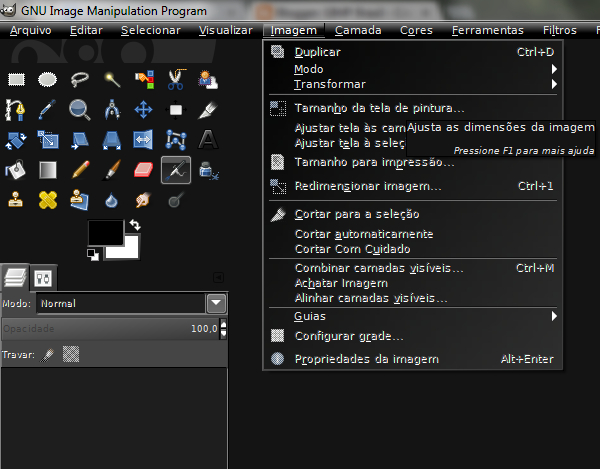
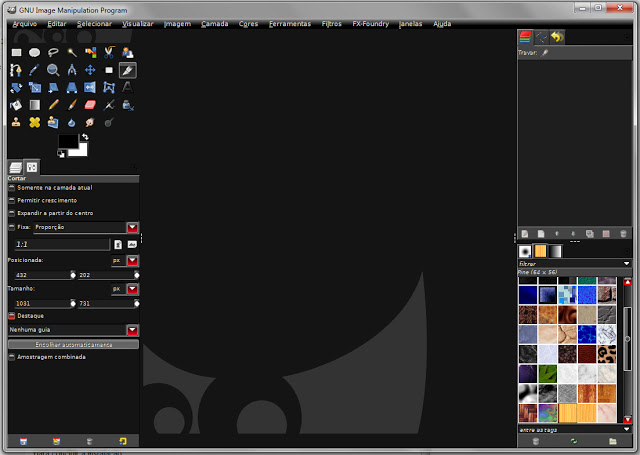
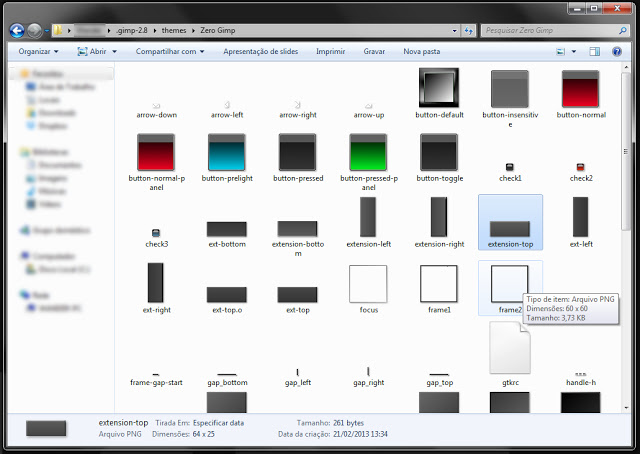
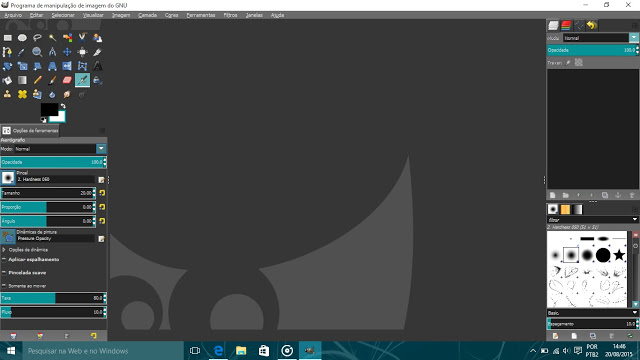
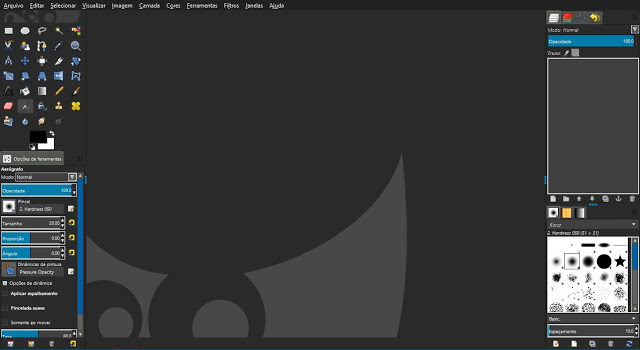
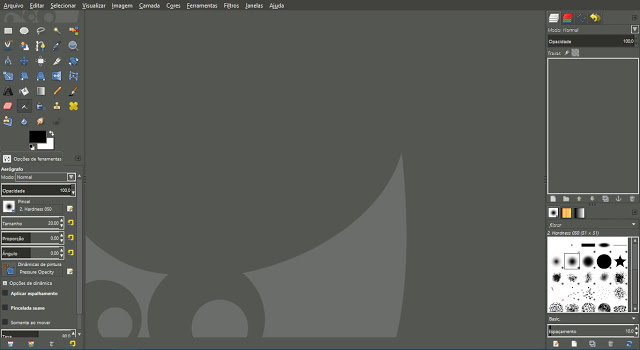

Mafra, sou o Mário Salvador do Rio de Janeiro, comeceii a estudar no Gimp 2.10.18, o prolema é encontras informaçoes claras e simples na Internet. Haveria possibilidade de você entrar em contato comogo, para esclarecer dúvidas.
Meu e-mail: [email protected]
No aguardo
Muito obrigado
Sugiro postar suas dúvidas no grupo https://www.facebook.com/groups/344931168969317/ acredito que lá seja o local em que poderá obter uma respostas mais rápidas para suas dúvidas.
Instalei o zero GIMP no Gimp 2.10.8. Funcionou legal. Gostei da aparência e da forma como podemos alterá-la. Valeu pelas dicas. Grato!
Tinha instalado e modificado no 2.8.4; 2.8.6 e agora instalei no 2.8.10 e no Gimp Painter sem nenhum problema. Mas tem de por a pasta Zero Gimp no lugar certo: Tem a pasta themes dentro do programa em arquivos de programas e tem a pasta themes dentro do diretório de usuário nos documentos, como escreveu o Roberto Júnior acima. A pasta dentro do programa vem marcada por padrão e se colocar o tema novo lá não precisa fazer mais nada, mas se colocar na pasta de usuário tem que marcar ela lá nas preferências do programa. Abre o Gimp/Menu Editar/Preferências e na pasta Temas marca a pasta de usuário que estará lá junto com a outra que já está marcada por padrão. Parece complicado mas não é, eu que não sei simplificar. Espero ter ajudado.
Aqui instalou legal. Parabens ótima dica e belo tema. Boa sorte !
1. Baixa o tema – 2. Coloca na Area de Trabalho pra facilitar – 3. Descompacta, vai aparecer a
pasta Zero Gimp) – 4. IMPORTANTE: vc vai ter que abrir o Nautilus como Root (Administrador) –
5. vá em "/usr/share/gimp/2.0/themes" – 6. Cola a pasta Zero Gimp
Pra entrar no Nautilus como Root vc pesquisa por ai.
não instalou os temas nao. =[. nao sei oq rolou baxei o arquivo descompactei abri a pastinha copiei todos os temas, fuii lá no gimp no comando normal lá em themes abri a pasta colei tudo dentro, aii abri o gimp fui ver se tava e nao tinha nada =[ =|.
Seu GIMP é o 2.8? Dentro da pasta themes, tem outra pasta descompactada chama zero gimp?
como faço pra instalar o gimp 2.8, eu o baixei mas não consigo rodá-lo meu sistema é o linux, muito obrigado